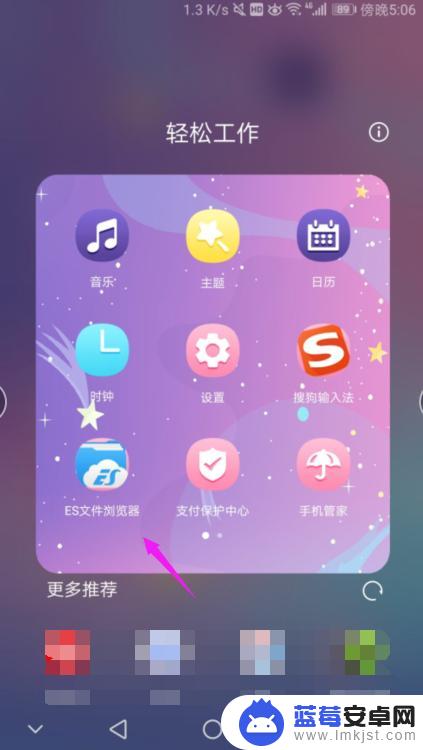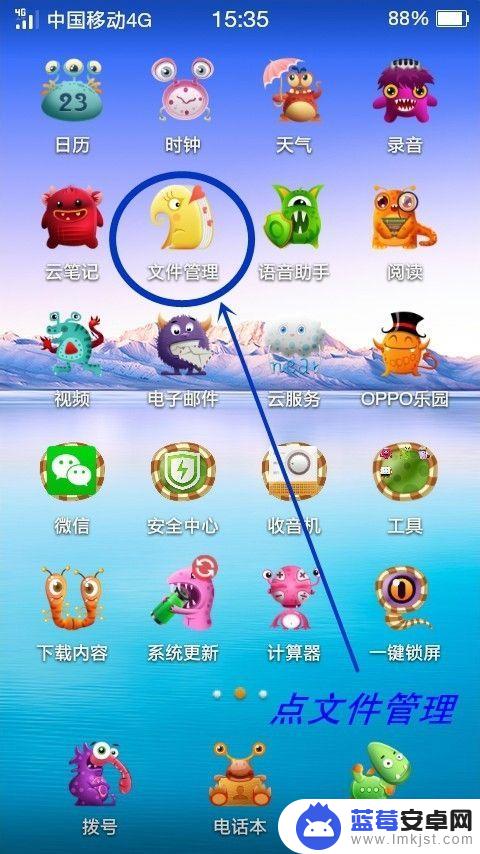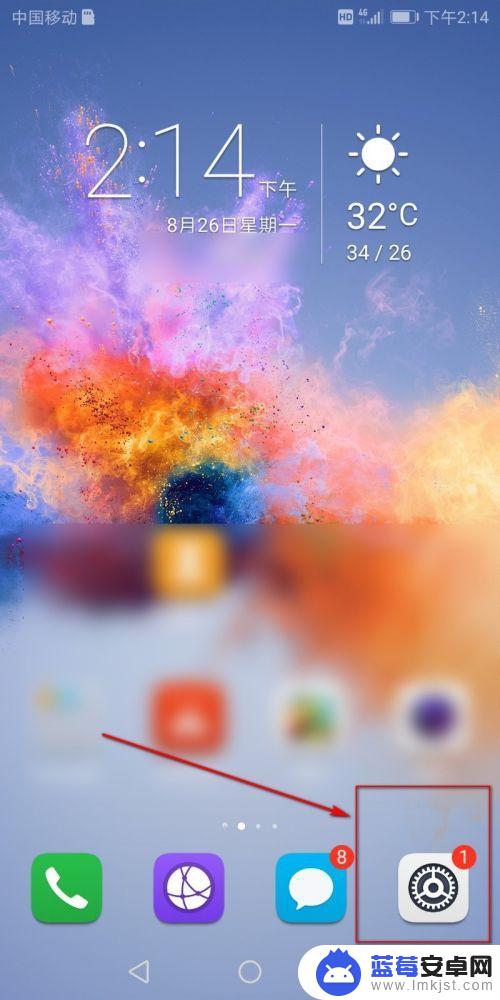手机已经成为我们生活中不可或缺的一部分,我们通过手机与世界相连,记录生活中的点点滴滴,随着手机功能的不断增强,我们存储在手机中的文件也越来越多。为了更好地管理手机中的内容,我们需要了解如何将手机内容存入手机卡,以及如何将手机存储文件转移到SD卡中。这不仅可以释放手机的内存空间,还能更好地保护我们的数据安全。接下来我们将一起探讨这两个问题,并找到最佳的解决方案。
如何将手机存储文件转移到SD卡中
步骤如下:
1.打开手机存储界面
找到功能键中的“文件管理”,点“存储”栏目,就打开了存储界面,如图。
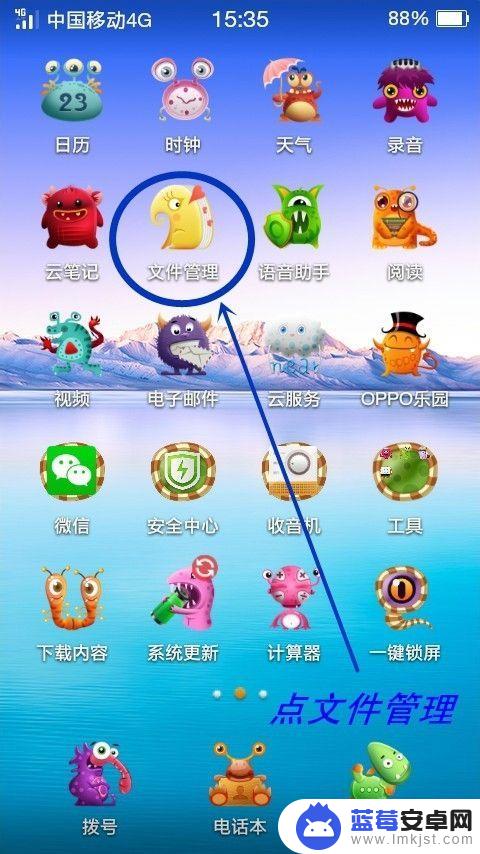
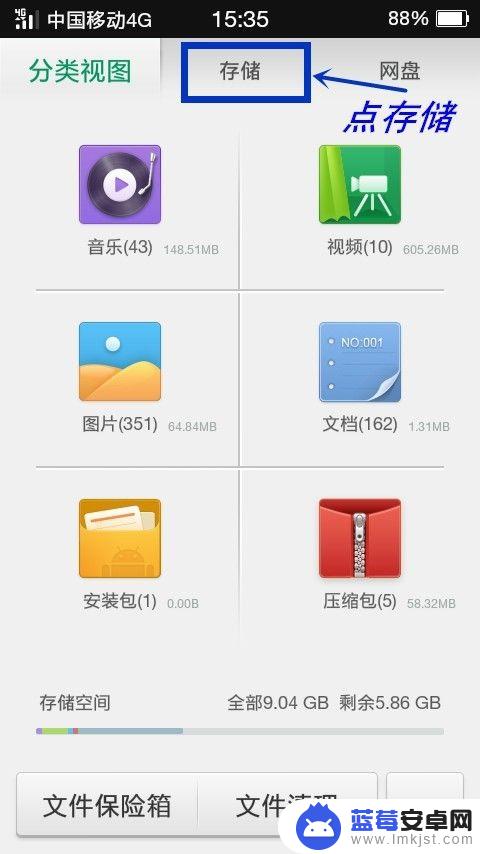
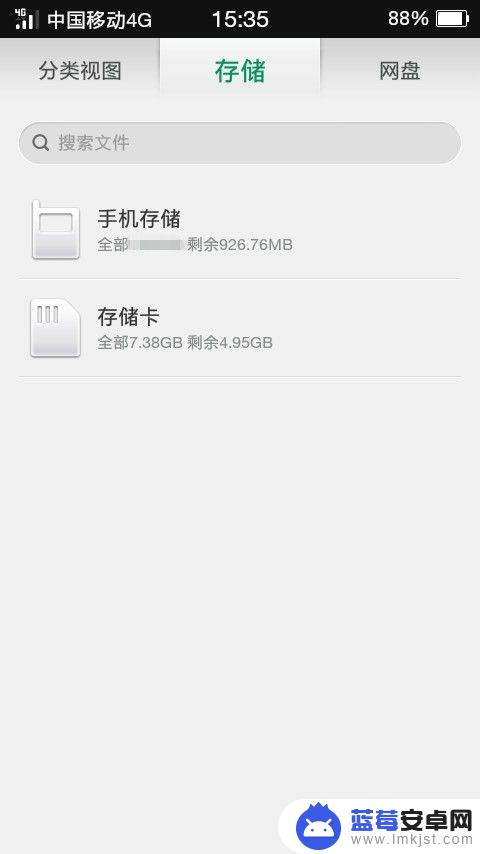
2.选定要移动到存储卡中的文件
点“手机存储”,弹出手机存储文件列表后。点右下角的”3个点“,然后点”编辑“键。这时,就可以选择我们要移走的文件了。
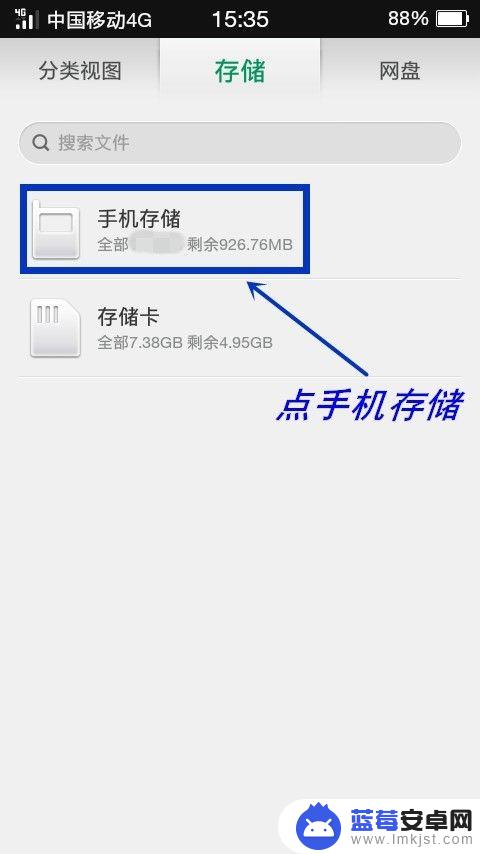
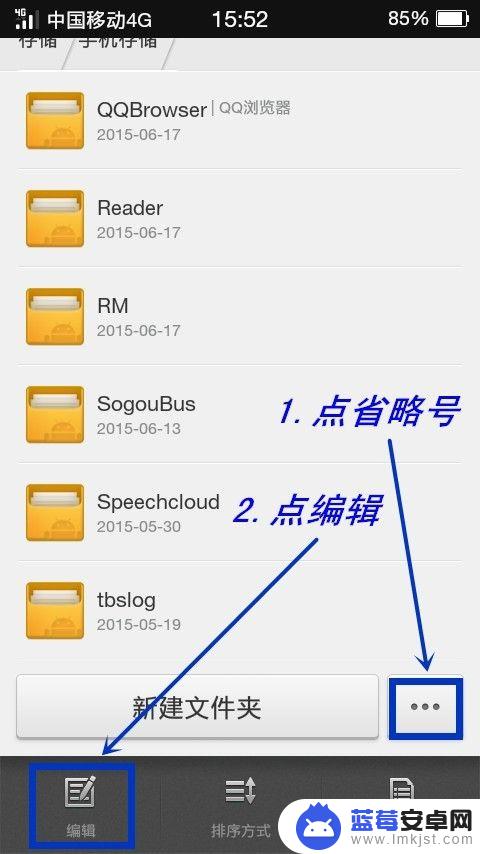
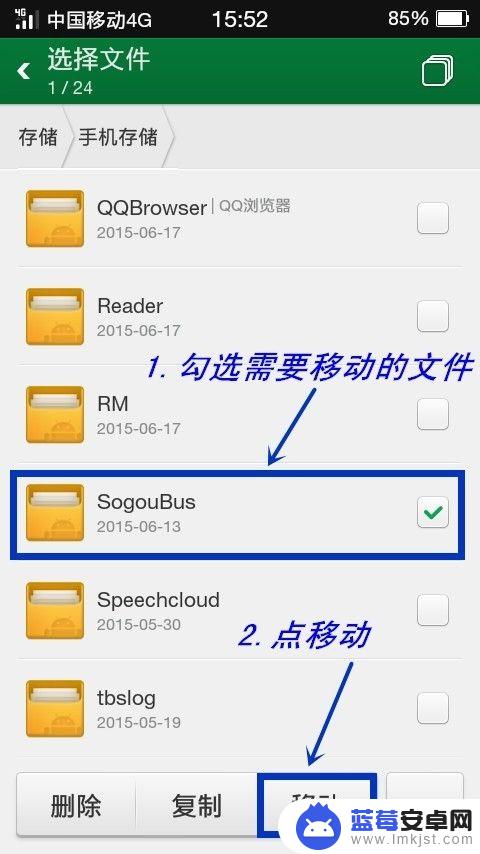
3.确认移动文件
选定文件后,我们点“移动”,如上图。点“存储卡”,选择移动到卡中。点左下方的“粘贴”键。弹出"确认替换"窗口,点确定。背景中可以看到文件移动数据,见虚线部分。
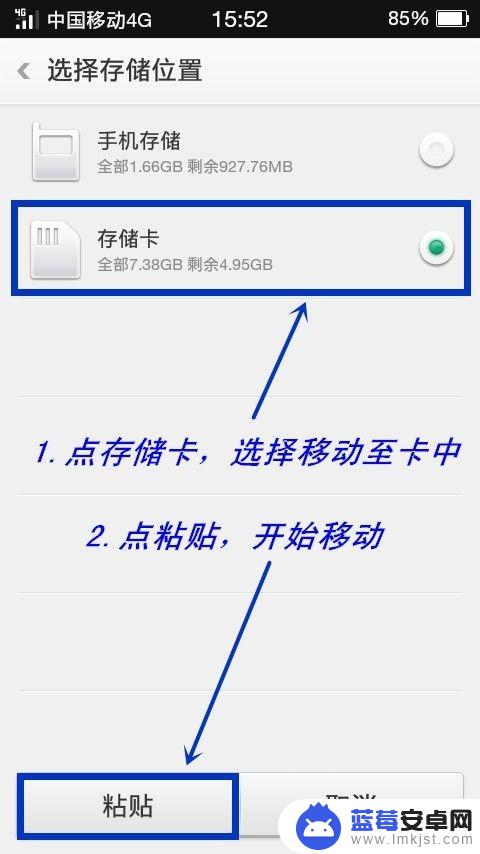
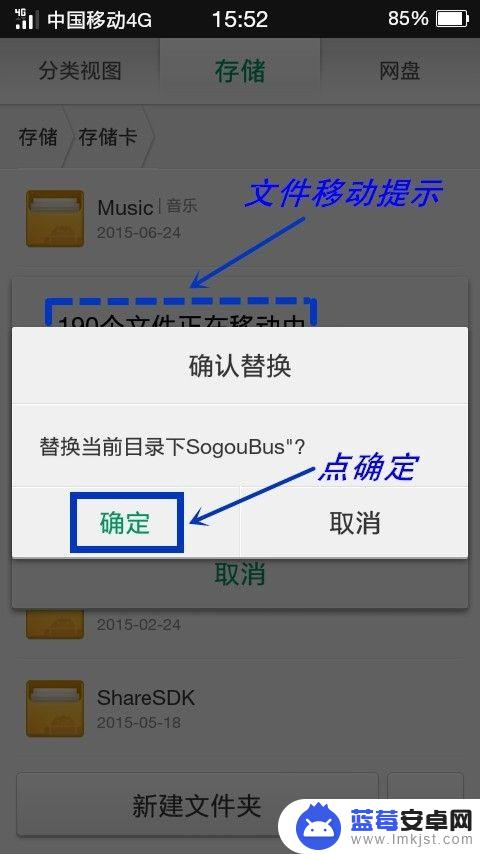
4.文件移动
点确定之后,我们可以看到选定的文件正在逐个移动到存储卡中。当移动完毕时,会小窗提示我们“移动完成”。
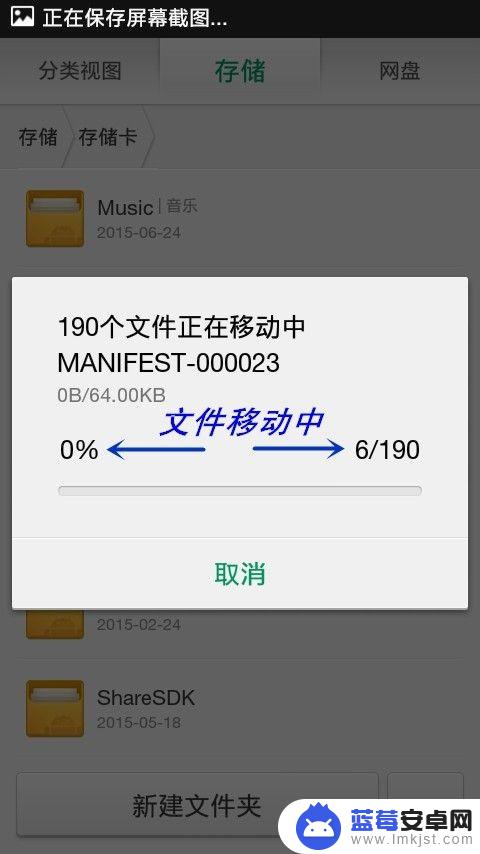
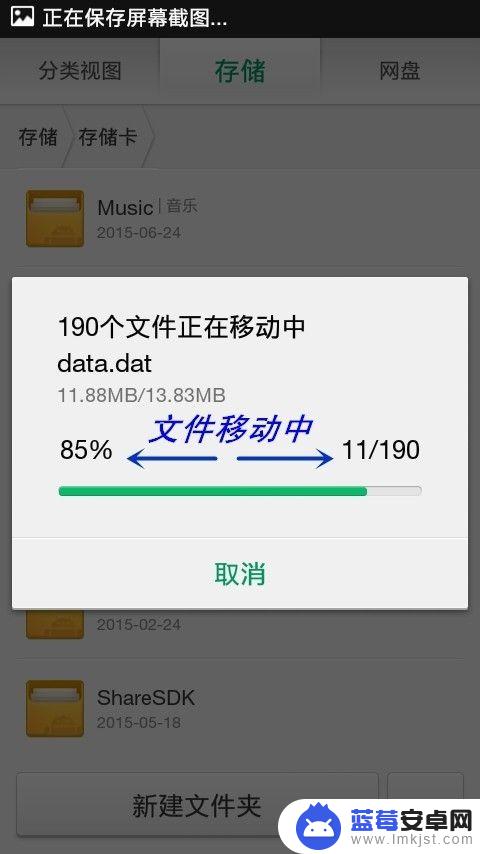
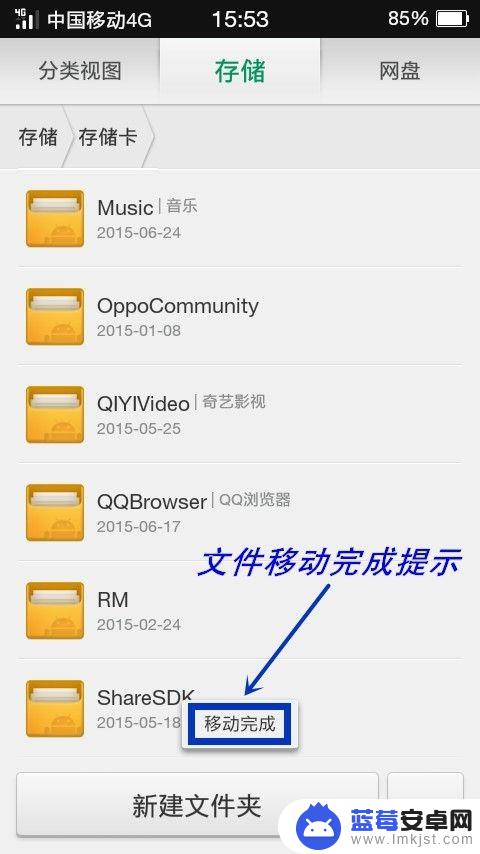
5.文件移动至卡中
这时,我们可以看到。原本没有这个文件的存储卡中新增了刚刚移动过来的这个文件。
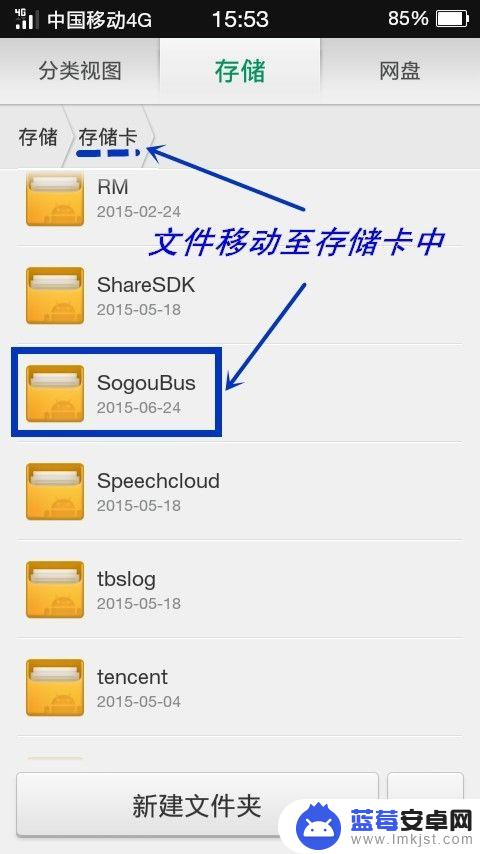
6.内存空间得以释放
由于移走了刚才的文件,我们对比一下移动前的剩余空间数据。手机内存空间得到了释放。
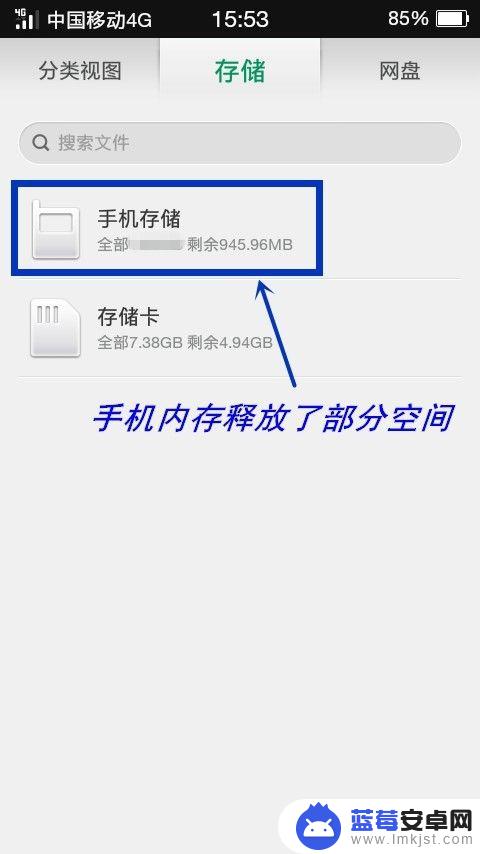
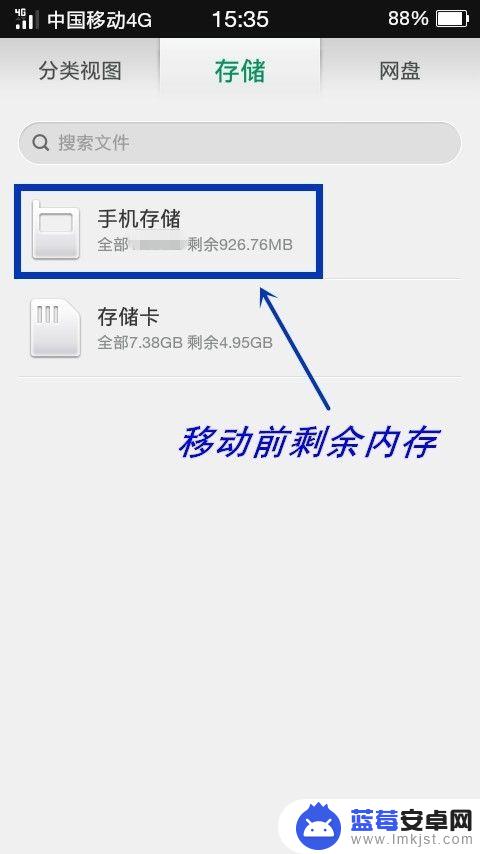
以上是关于如何将手机内容存入手机卡的全部内容,如果您遇到相同问题,可以参考本文中介绍的步骤进行修复,希望对大家有所帮助。